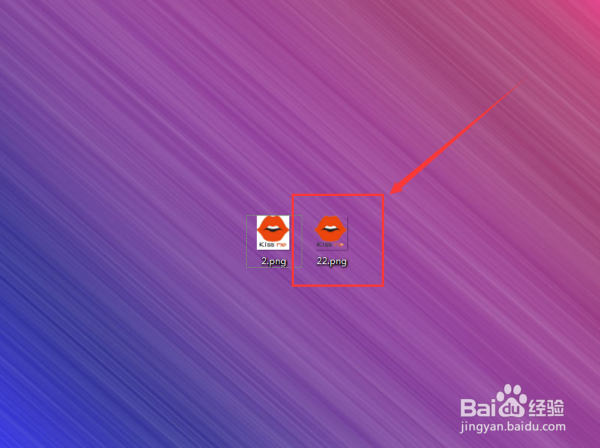1、一、首先点击“魔棒”。

2、二、用魔棒工具点击图片中的白色区域。
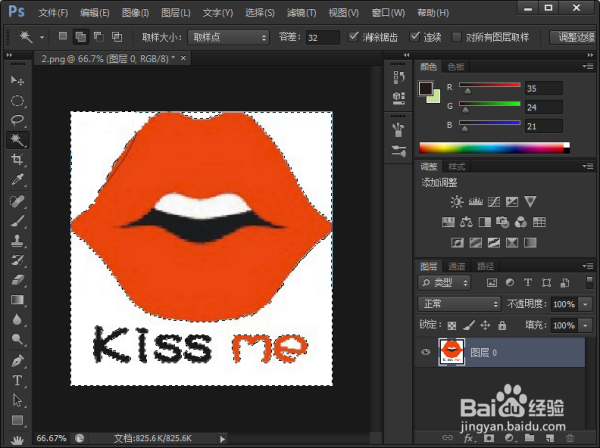
3、三、然后按下“Del键”删除选择区域,接着按下Ctrl+D键清除选区。

4、四、点击“文件”,弹出菜单内点击“存储为”。

5、五、保存的格式选择“PNG格式”(只有些格式可以保存为透明背景),点击“保存”。
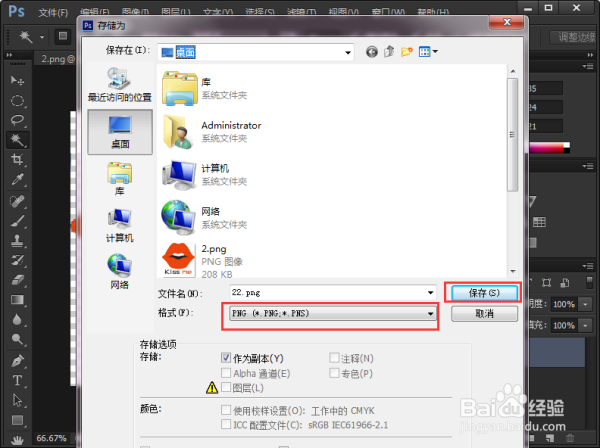
6、六、接着点击“确定”。
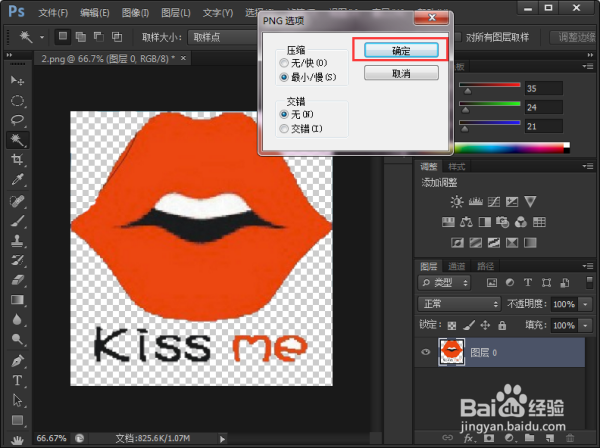
7、七、打开保存路径查看保存的图片,在缩略图中可以看到保存的图片为透明背景。
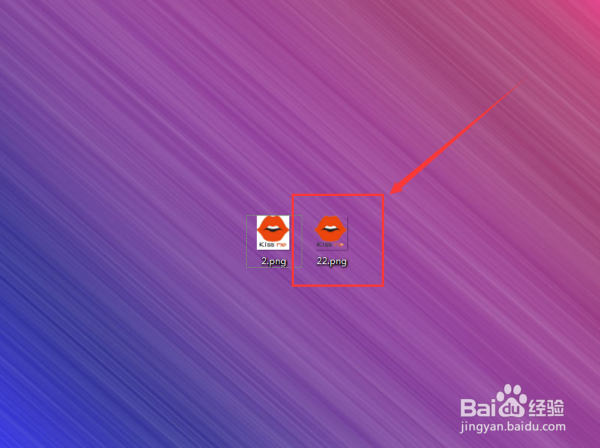
时间:2024-10-11 22:35:57
1、一、首先点击“魔棒”。

2、二、用魔棒工具点击图片中的白色区域。
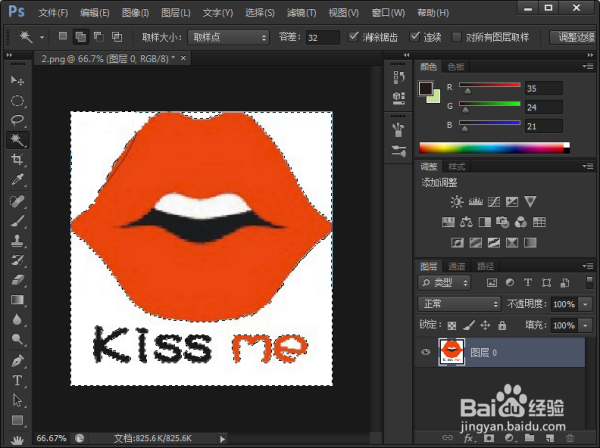
3、三、然后按下“Del键”删除选择区域,接着按下Ctrl+D键清除选区。

4、四、点击“文件”,弹出菜单内点击“存储为”。

5、五、保存的格式选择“PNG格式”(只有些格式可以保存为透明背景),点击“保存”。
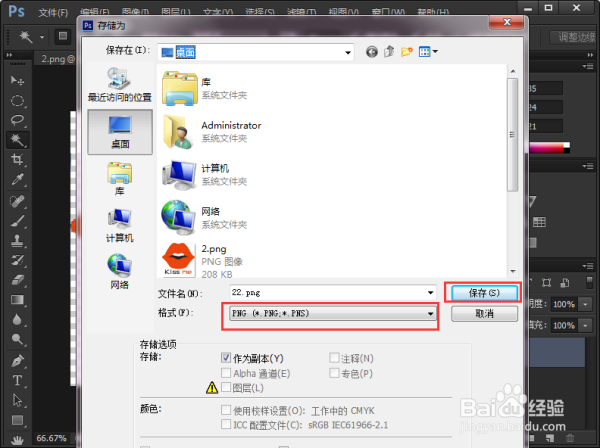
6、六、接着点击“确定”。
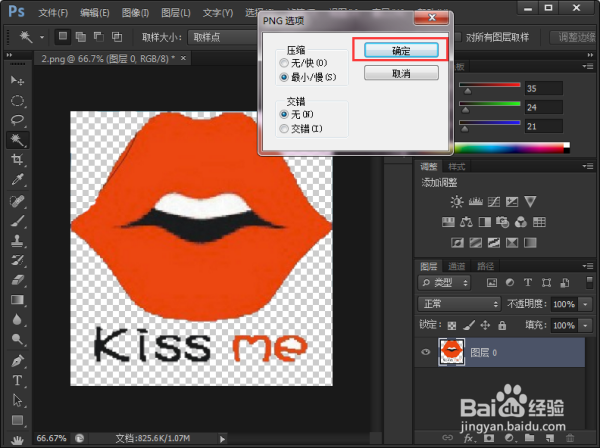
7、七、打开保存路径查看保存的图片,在缩略图中可以看到保存的图片为透明背景。